.NET パーサーによって返されるエラー 0xC00CE556 を修正する方法
- 王林転載
- 2023-04-25 08:34:063654ブラウズ
新しいバージョンのアプリケーションをインストールすると、Windows で次のエラー メッセージが表示されることがあります。「 C:\\Windows\Microsoft.Net\Framework\v2.0.50727\Config\machine.config を解析するときに、パーサーがエラー 0xC00CE556 エラーを返しました」 」。この問題は、システムの起動時にも発生します。この問題がどこで発生しても、.NET Framework が舞台裏の真の原因です。このエラー コードが再び表示されないようにするために使用できる非常に簡単な修正がいくつかあります。
修正 1 – 破損したファイルを置き換える
破損した machine.config ファイルは、元のディレクトリから簡単に置き換えることができます。
1. ⊞ Win キー および R キーを押して、実行中のターミナルを開きます。
2.実行ターミナルが表示されたら、この行を コピーアンドペーストして Enter を押します。
C:\Windows\Microsoft.Net\Framework\v2.0.50727\Config\
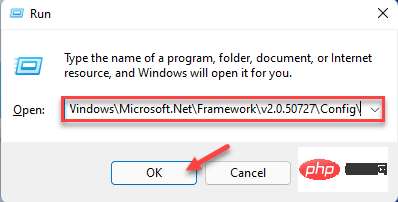
#[
Config フォルダーを開く際に問題が発生した場合は、次の手順に従ってください -
A。実行中のターミナルを開きます。
湾。その後、
このアドレスを 貼り付け、Enter キー を押して、目的の場所に移動します。 %windir%\Microsoft.NET\Framework\v2.0.50727\CONFIG\
]
2. CONFIG フォルダーに到達したら、「
machine.config.default」ファイルを見つけます。 3. ファイルが表示されたら、それを右クリックし、
コピー アイコンをタップしてファイルをコピーします。 4.デスクトップに移動し、
ファイルをそこに貼り付けます。
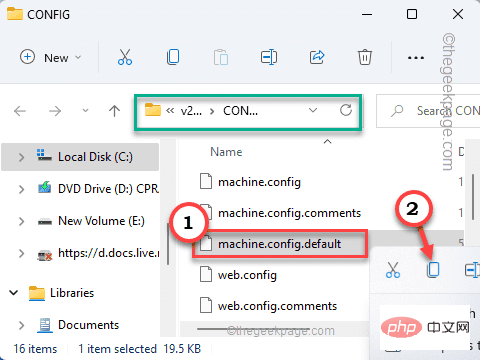 5. もう一度 CONFIG フォルダーに戻ります。
5. もう一度 CONFIG フォルダーに戻ります。
6. 次に、ファイルリストから「
machine.config」ファイルを見つけます。 7. ファイルを選択し、「
Delete」キーを押してファイルを削除します。
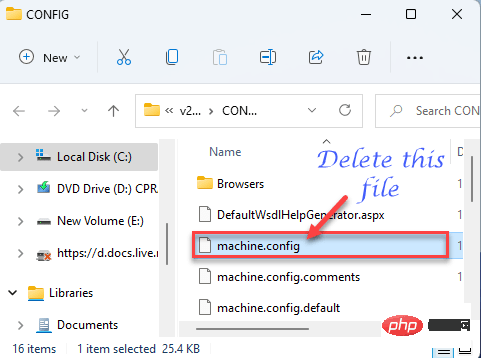 8. 次に、デスクトップに戻ります。
8. 次に、デスクトップに戻ります。
9.「
machine.config.default」を右クリックし、「 rename 」アイコンをクリックして、名前を「 machine 」に変更します。設定番号 ##」。
#10. プロンプトが表示された場合は、[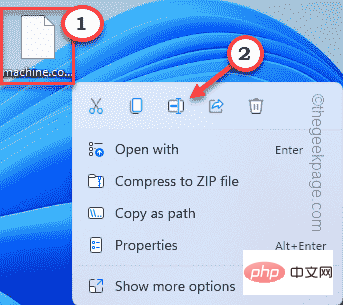 Continue
Continue
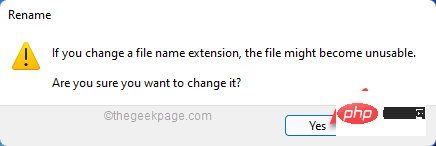 11. 次に、この新しい「
11. 次に、この新しい「
」ファイルを CONFIG ディレクトリに移動します。 (簡単です。このファイルをコピーして CONFIG フォルダーに貼り付けます)。
この操作を完了したら、ファイル エクスプローラーを閉じる必要があります。次に、システムを 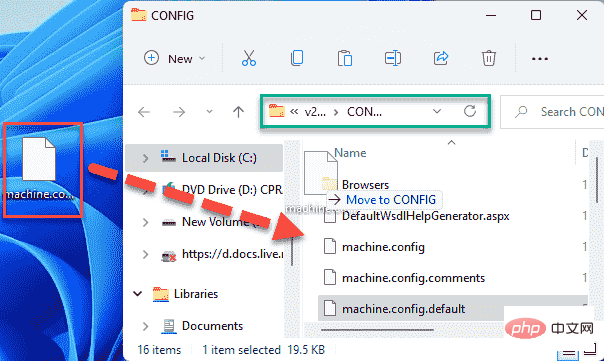 再起動
再起動
システム上で解析エラー 0xC00CE556 が再び表示されることはありません。
解決策 2 – システムをクリーン ブートするクリーン ブートによりシステムが修復されるはずです。 1.Windows キーと R
キーを同時に押して、実行中のターミナルを開きます。2. UTR コードを記述して Enter
を押すだけです。配置文件
3. 「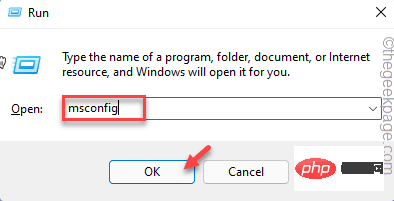 全般
全般
4.「選択開始
」オプションを選択するだけです。5. 次に、これら 2 つのオプションを
check -加载系统服务加载启动项
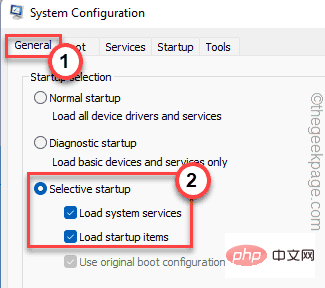 6. 「
6. 「
」セクションの下の場合は、「すべての Microsoft サービスを非表示にする 」オプションを チェックする必要があります。 8. 次に、リスト内のすべてのサードパーティ アプリを確認します。
9. 次に、「
Disable All」オプションをクリックして、これらのサービスをすべて無効にします。
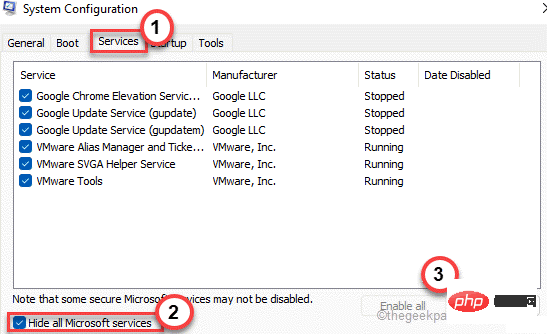 10. アプリケーションを無効にした後、「
10. アプリケーションを無効にした後、「
」領域にアクセスします。 11. ここで、[
Open Task Manager] をクリックしてタスク マネージャーを開きます。
#これにより、[タスク マネージャー] 画面が開きます。 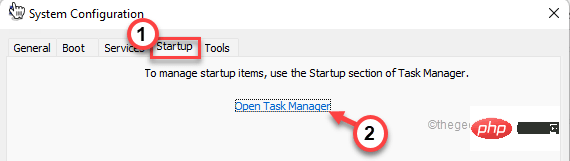
Disable
」をクリックして無効にします。このようにして、不要なアプリケーションをすべて無効にしてください。
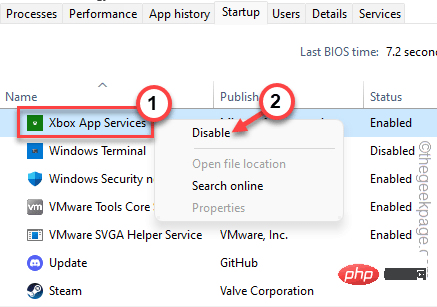
終了したら、タスク マネージャー ウィンドウを閉じます。
13. 最後に、[Apply] および [confirm] をクリックして変更を保存します。
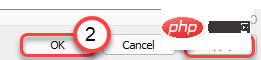
14. システムを再起動するように求めるプロンプトが表示された場合は、「今すぐ再起動」をクリックします。
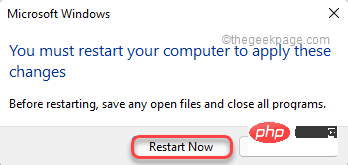
コンピュータを起動します。起動後、システムにエラー コード 0xC00CE556 が表示されるかどうかをテストします。
デバイスがクリーン ブート モードで正常に動作している場合は、最近インストールしたアプリがこの問題の原因となっています。
このアプリケーションをシステムからアンインストールすると、システムでパーサーが返されたエラー 0xC00CE556 が発生しなくなります。
以上が.NET パーサーによって返されるエラー 0xC00CE556 を修正する方法の詳細内容です。詳細については、PHP 中国語 Web サイトの他の関連記事を参照してください。

